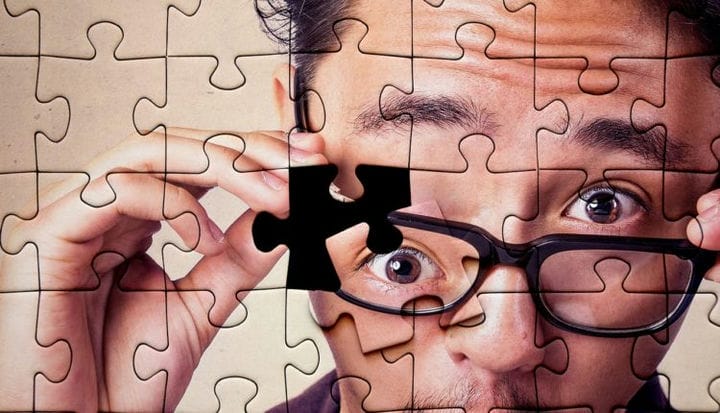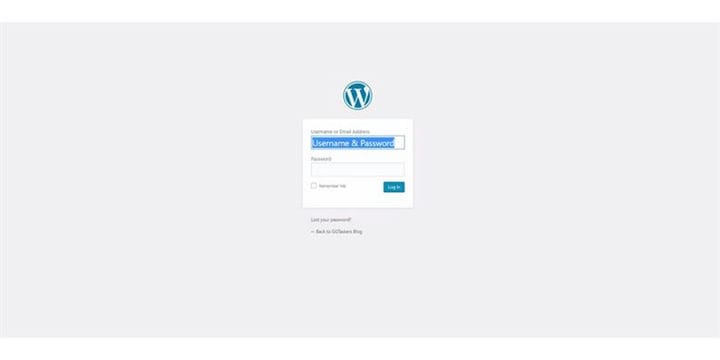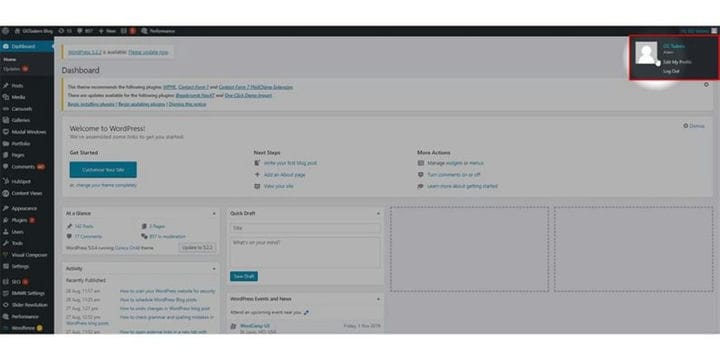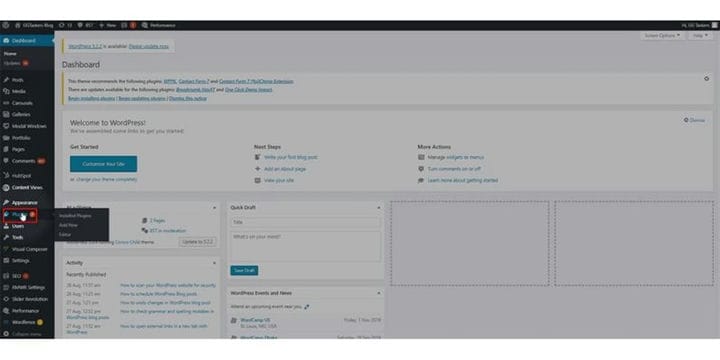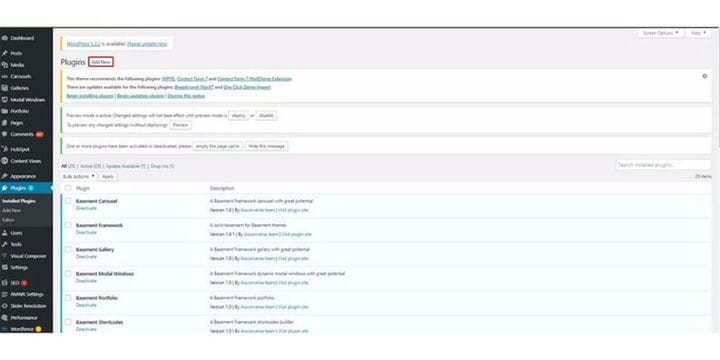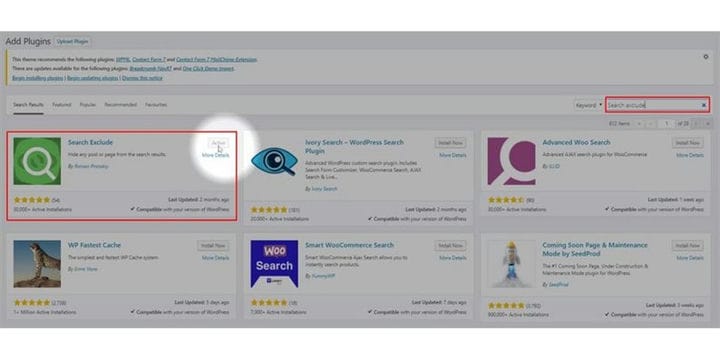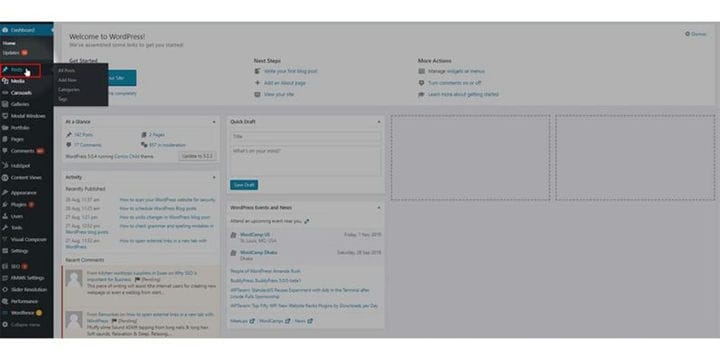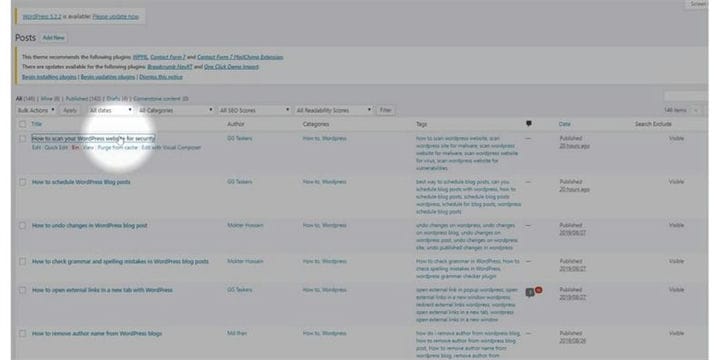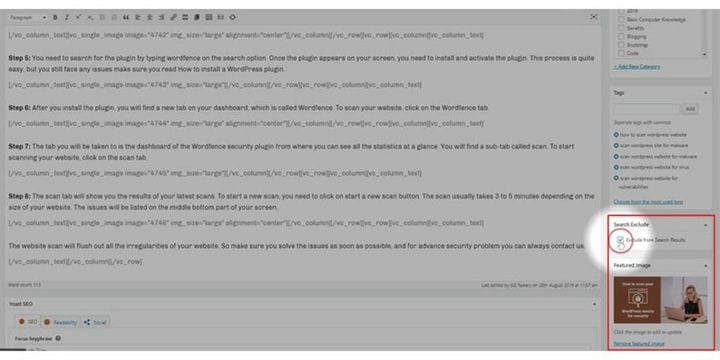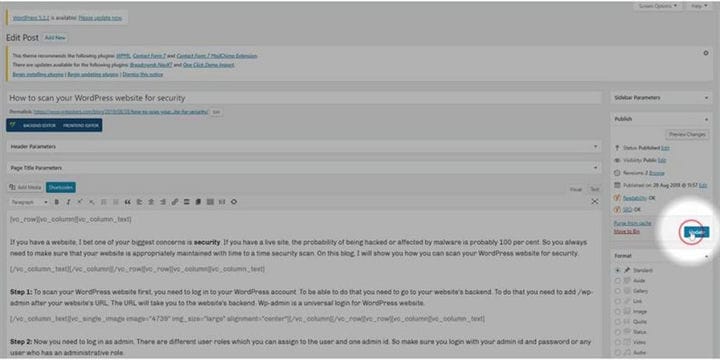Come escludere un articolo specifico dalla ricerca di WordPress
Come scrittore, non tutti i post del tuo blog saranno fantastici o coinvolgenti come pensi che saranno. Potresti aver scritto un blog che forse ha bisogno di ulteriori modifiche, o potresti aver bisogno di aggiornare alcune informazioni, ma comunque le vuoi sul tuo sito. Molti utenti visiteranno il tuo sito Web e cercheranno contenuti e dovrai sempre nascondere i post che non vuoi che gli utenti leggano. In questo blog, ti mostrerò come escludere un articolo specifico dalla ricerca di WordPress.
Passaggio 1: per escludere prima un articolo specifico dalla ricerca di WordPress, non devi fare altro che accedere al tuo account WordPress. Per poterlo fare devi andare al backend del tuo sito web, e per WordPress, è noto come wp-admin. Devi inserire /wp-admin dopo l’URL del tuo sito web. Ad esempio, se il tuo sito web è www.example.com, l’URL di backend sarà www.example.com/wp-admin.
Passaggio 2: ora è necessario accedere come amministratore. Esistono diversi utenti che puoi aggiungere al tuo sito Web WordPress come Amministratore, Editor, Collaboratori e così via. Quando desideri escludere un articolo specifico dalle ricerche di WordPress, è essenziale che tu acceda con il tuo account amministratore o utilizzi qualsiasi utente con accesso amministrativo. Solo l’amministratore ha accesso a tutti i contenuti del tuo sito WordPress.
Passaggio 3: quando parliamo di escludere un articolo specifico dalla ricerca di WordPress, intendevamo utilizzare un plug-in. Come tutti sappiamo, WordPress è una piattaforma basata su plugin. Devi installare un plugin chiamato "Escludi ricerca". Fare clic sulla scheda del plug-in per installare un plug-in.
Passaggio 4: dopo aver fatto clic sulla scheda del plug-in, nella parte superiore dello schermo troverai un pulsante che dice "Aggiungi nuovo". Per installare un nuovo plug-in, è necessario fare clic su "Aggiungi nuovo".
Passaggio 5: nella sezione Aggiungi plug-in, troverai un’opzione di ricerca da cui puoi cercare un plug-in. Nella barra di ricerca digita "Escludi ricerca". Devi installare e attivare il plugin.
Passaggio 6: come ho detto, stiamo cercando di escludere un post specifico dalla ricerca. Devi fare clic sulla scheda dei post, che si trova appena sotto la scheda Home nella dashboard di WordPress.
Passaggio 7: nella scheda post, troverai tutti i post che hai pubblicato sul tuo sito WordPress. Per escludere qualsiasi post, è necessario selezionarlo facendo clic sul post.
Passaggio 8: dopo aver fatto clic sul post, verrai indirizzato al backend del post. Dopo aver attivato il plug-in, troverai una nuova opzione nella sezione tag e categoria, che è esclusa dalla ricerca. È necessario fare clic su escludi ricerca facendo clic sulla casella.
Passaggio 9: dopo aver selezionato il post e abilitato la ricerca di esclusione, scorrere verso l’alto e aggiornare il post facendo clic sul pulsante di aggiornamento. Questo aggiornerà il post del blog e lo eliminerà dalla ricerca di WordPress.
Per la SEO, non dovresti escludere nessun post dall’opzione di ricerca, ma è meglio nascondere contenuti orribili piuttosto che lasciarli leggere all’utente. Se hai altre domande, faccelo sapere nella sezione commenti.